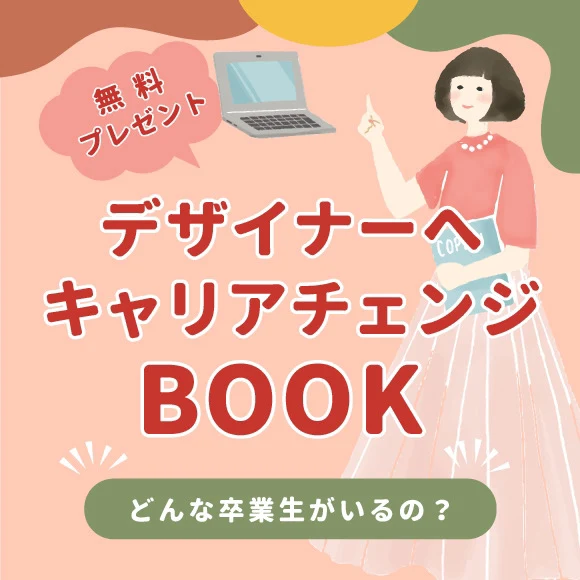Photohopでパーマもくせ毛も一瞬で切り抜く!マスク活用裏技をご紹介♪

本日は、コペンカレッジのスクールでも教えているPhotoshopの使い方について、少しレッスンいたします^^
Photoshopの醍醐味といえば、やはりマスクを使った切り抜きや合成!しかし!髪の毛の切り抜きにいつも悪戦苦闘している方、いるのではないでしょうか?
例えばこの女性、パスで切り抜いて使いたい、、と思った場合、特に右下の囲ったあたり、ペンツールでパスを作るのかと思うと、気が遠くなりますよね笑


そんな時に使えるのが「マスク」機能!!
もう、最初は結構ざくざく切っちゃって大丈夫!人物が切れない程度にこんな感じです。人がざっくり囲めたら、このパスを選択範囲に変換して、まずマスクデータを作ります。

マスクデータが作れたら、レイヤーマスクサムネール(レイヤーの写真のアイコンの右側に生まれる、モノクロのシルエットのようなアイコンの部分です)を選択した状態で、メニューバーの「選択範囲」から「選択とマスク」を選びます。
表示モードは「オーバーレイ」にし、ここで「境界線調整ツール」を選び、白が残っている、端の部分をドラッグでぐりぐりすると、画面がどんどんピンクになっていきますが、これ、ピンクの部分はマスクがかかっていて(透明になる)、それ以外の部分はマスクがかかってないよっていう意味です。

髪の毛と顔の間の部分なんかも、ぐりぐりするとどんどんピンクになっていきます。なんとなく上手くいかない時は、右側の各種設定を少しずついじってみてください^^

調整が終わったら、最後の「出力設定」の部分を「レイヤーマスク」に設定します。そうすると、今自分が調整したマスクが、先ほど作ったレイヤーマスクに上書き保存されて、いい感じになります。
ちゃんと切り抜けているかどうか確認したい時は、下に濃い色をひいてみるのがオススメです!白が残っていたり、上手く切り抜けていない部分があれば、再度レイヤーマスクを調整しましょう♪

さて、トップに使っていた写真は、こちらの女性を使った合成イメージでした^^元は、おじさんが座っていました笑


Photoshopが使えるようになると、自分で好きなイメージを自由に創れるようになります♡
先日、Instagramにアップしたこの写真、これも実はPhotoshopにて合成して作っています。いまや、名だたる企業のInstagramは、ほぼ全ての画像がPhotoshopで加工・合成されて、作られているらしいです!

素敵なグラフィックデザインを作るにはPhotoshopの技術が不可欠!
IllustratorとPhotoshopは、似ているようで、結構違う部分も多いので、Illustratorから入った人はPhotoshopが苦手、Photoshopから入った人はIllustratorが苦手、という状態になりがちなのですが、私の結論としては「どっちも必要!!!」ですw
特に、素敵なデザイン・オシャレなデザインを作りたい、という人は、Photoshopの技術を持っていた方がはるかにグラフィックの質があがります。
覚えてしまうととても楽しいソフトなので、ぜひ色々と挑戦してみてください♪
コペンカレッジではPhotoshopが学べる講座も用意していますので、きになる人はこちらへどうぞ〜!

↑ Photoshopを使えば、こんなにオシャレなバナーも楽々♪ ↑
コペンカレッジの情報はメルマガでも受け取れます♪
コペンカレッジの最新情報や活躍している先輩のご紹介などをメルマガにて配信しています。
今ご登録いただくと「月収25万のフリーランスデザイナーになれちゃうBOOK」を無料でプレゼント!
是非ご登録下さい♡

長崎県出身 可愛いものが大好き。九州大学卒業後、大手化粧品通販会社にて編集ディレクターとして働く。しかしデザイナーの夢を諦めきれず26歳で専門学校に入学し、卒業後フリーデザイナーに。
出産・育児によりキャリアを離れ、家庭と仕事の両立に悩む女性を多く見てきた中で、クリエイトするスキルを身に付けて、家庭も仕事も楽しめるキラキラした女性・家庭を増やしたい!という想いからコペンカレッジを立ち上げる。
「クリエイトする楽しさを知ってもらいたい」との考えから、一方的な授業ではなく和気藹々とした雰囲気で、楽しみながらスキルを身に付けてもらう授業が特徴的。